
おすすめのデュアルモニター!「LG 40WP95C-W」40型5K2Kモニター の下に ITPROTECH 14型 細長モニター

左右、縦置き、上下、色んな構成があります。
最終的に行き着いたデュアルモニター構成を紹介します。
デュアルモニターとは、パソコンのモニターを2つ同時に利用することです。
中には3つ4つ繋げてる猛者もいます。
モニターを2つにすることで、たくさんの情報を表示、ウィンドウを開いておく事ができる!
デュアルモニターにする前は、そんなに必要か?と思うけど、1度やったら止められない!
この記事では、デュアルモニタって言ってますが、「マルチモニター」「デュアルディスプレイ」「マルチディスプレイ」とか人によって呼び方は違うようです。
さて、世の中にはいろんなデュアルモニターの構成があります。
左右に並べてみたり
サブモニターを縦に置いてみたり
または、上下に並べる なんてのもあります。
しかし、どれも一長一短!
この時は便利だけど、この時は不便だな…
デュアルにしたからって無理やり使ってる感があったり…
僕も今までいろんな構成にしてきました…
そんな僕が行き着いたデュアルモニター構成を紹介します。
最強のおすすめ構成がこれ!

現在ベストと思っているのがこの構成です。
以前はiMacを使っていたのもあって、27インチを2つ並べたりもしましたが、中心にフレームが来るので、どうしても片方がメインとなってしまいデュアルの恩恵をあまり感じませんでした。
そこで、メインモニターとして導入したのが 「LG 40WP95C-W」
約40インチで5K2Kの曲面型ウルトラワイド(5120×2160)という圧巻のモニター!!
その下に、14型のバータイプの細長いモニターを置く!
これがめちゃめちゃ便利です。
メインモニター:40型の局面5K2Kモニター

メインモニターとして導入したのが 「LG 40WP95C-W」
約40インチで5K2Kの曲面型ウルトラワイド(5120×2160)という圧巻のモニター!!
5K2K(5120×2160)で作業空間がめちゃ広い
実際の画面幅は、約95cm。(27インチを並べるよりは狭い)
MacBookからケーブル1本でつなげる
Thunderbolt™ 4搭載
曲面はただのロマンです!
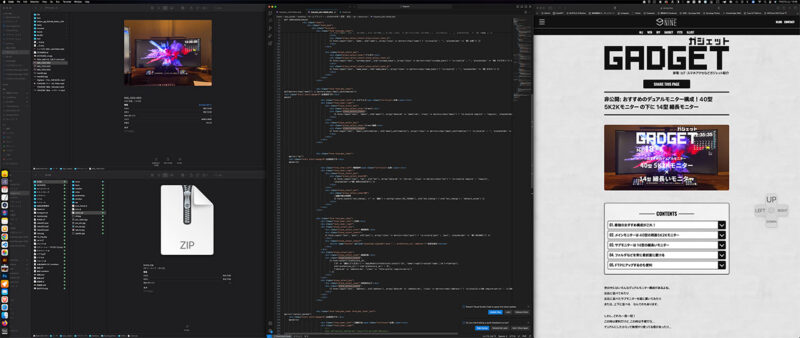
画面を三等分にして
- 左にフォルダ(上下2つ)
- 真ん中でコーディング
- 右でブラウザでチェック
そんな使い方をしています。
サブモニター:14型の細長いモニター
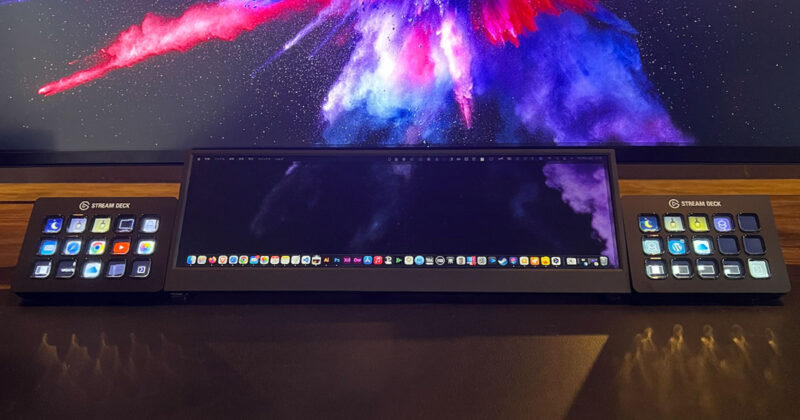
メインモニターの下に14型のバータイプの細長いモニターを置く!
この14型のバータイプモニターは「ITPROTECH 14.0型バータイプ液晶モニター」です。
あんまり聞いた事ないと思います。
僕も知りませんでした。

ファルダなどを常に最前面に開いておける
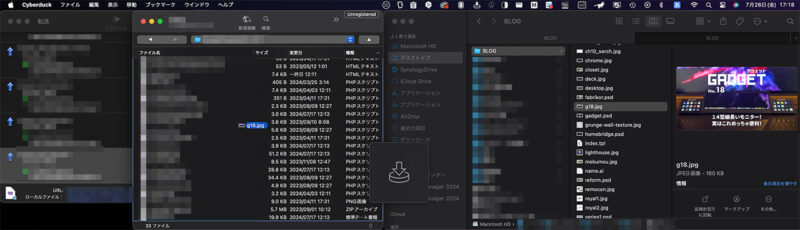
メインモニターでは、ブラウザをいくつも開いたり、色んなアプリを開く
イラレ、フォトショップ、プレミアなどを全画面で作業
そんな時、
フォルダ内の画像などのデータを使いたい、開きたい時
現在のアプリを最小化したり、ウィンドウを移動させたりサイズ変更して…
それからフォルダを開いて…
ってやってません?
それって面倒だし、画面内がどんどん乱雑になるんですよね…
そんな時に、この細長いモニターがメインモニターの下にあれば!
そう!
常に使いたいフォルダなどを最前面の状態で表示させておけるんです。
FTPにアップするのも便利
メインモニターでフォトショをフル画面で作業。
下モニターで、保存先フォルダとFTPを開いておけば!
画像を作ったら、すぐFTPへアップできる!
これがめちゃめちゃ便利です。
CSSとPHPなど、同時に複数のディレクトリーでの作業が必要なんて時も
複数のディレクトリーを2〜3つ開いて作業してます。
実はiPadでもいい
実は、iPadでも良かったんですが
メインモニターがiPad分上がるので高くなるので、ちょっと高すぎだったんですよね。
画面上のメニューを見上げる感じになってちょっと疲れますね…
この構成をとりあえず試したいって人はiPadをサイドカーで繋いでやってみるのをおすすめします。
STREAM DECKを2つ
ちなみに、左右においてあるのは「STREAM DECK」です。
左側はアプリのショートカットやマクロ。
右側は家電やウィンドウサイズを操作する用にしてます。
ボタンが32個のXLもあるけど、ボタン15個のMK2を2つ置くスタイルがおすすめ!


















Leave Your Message